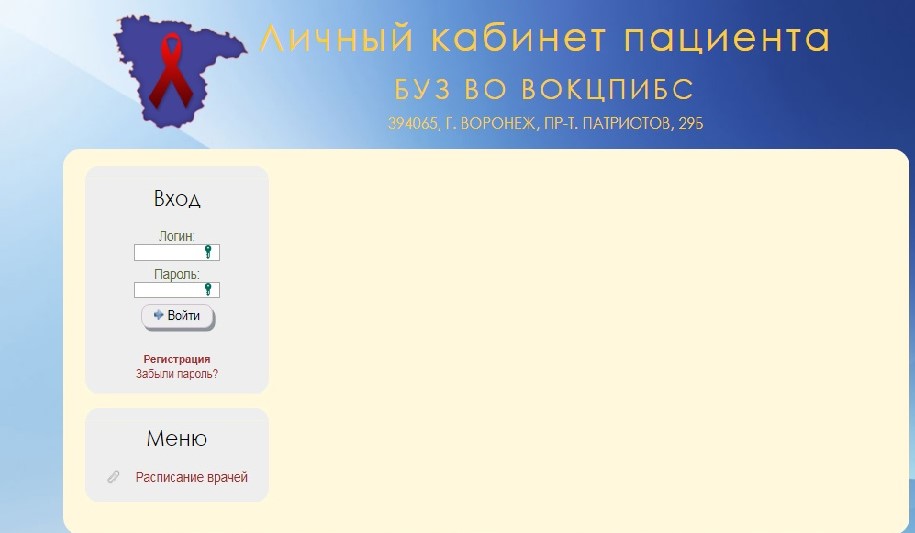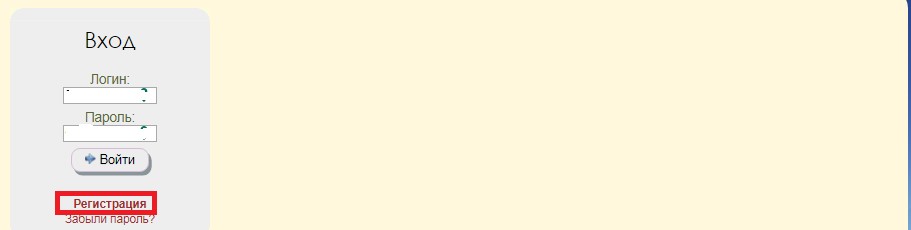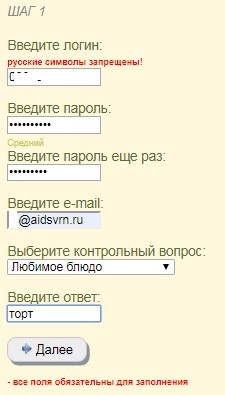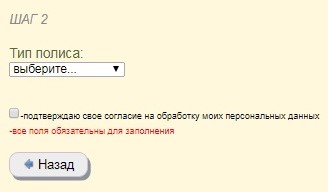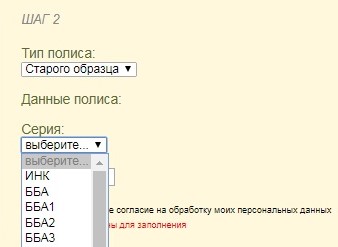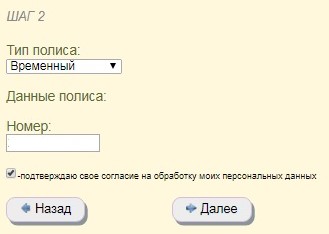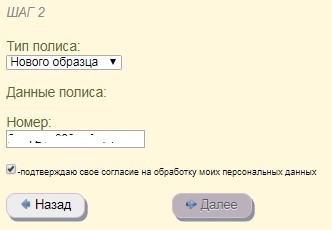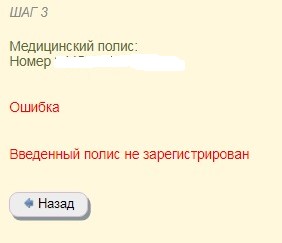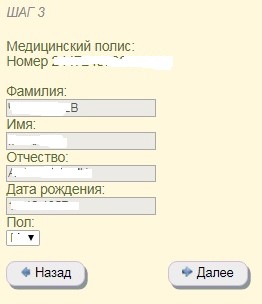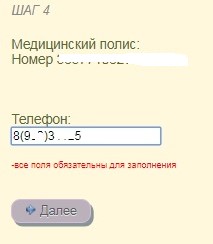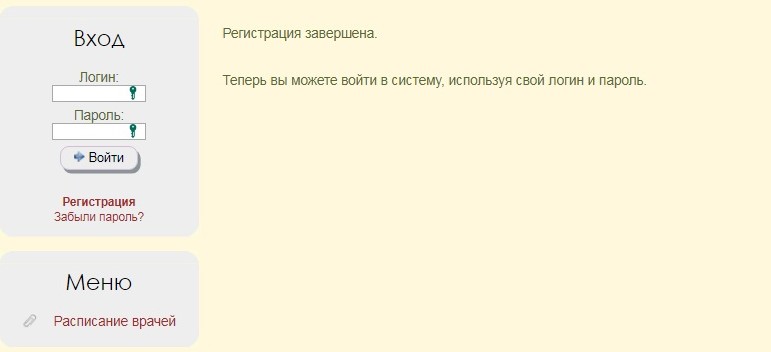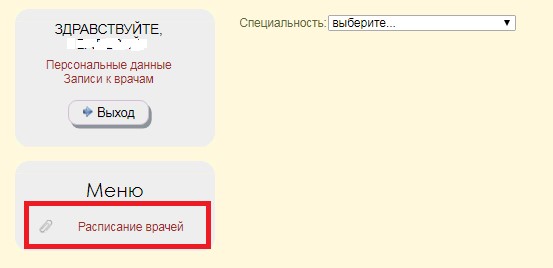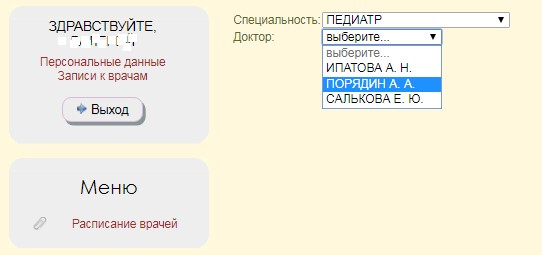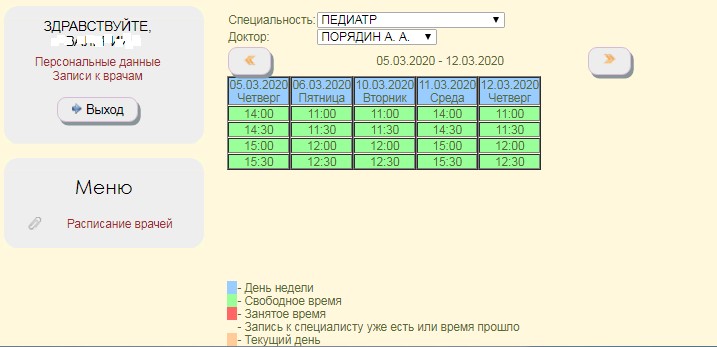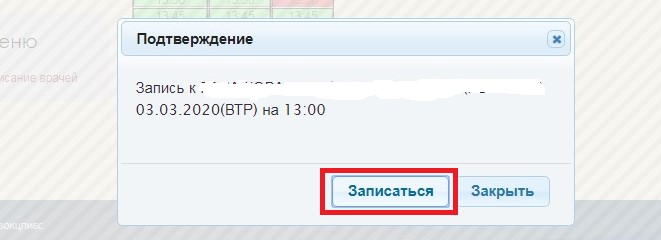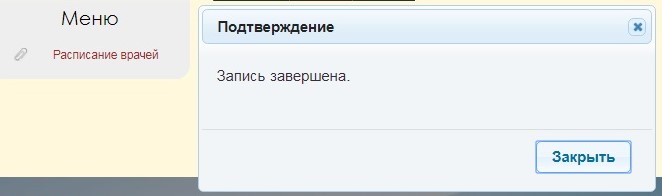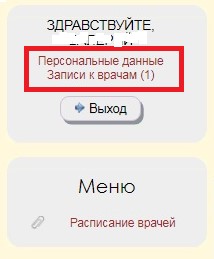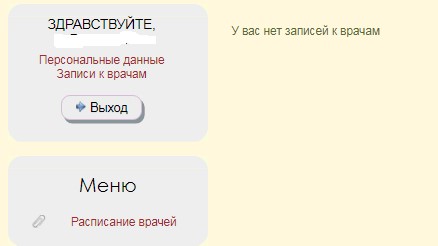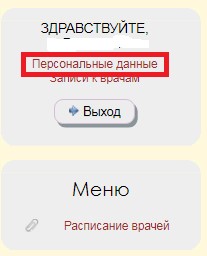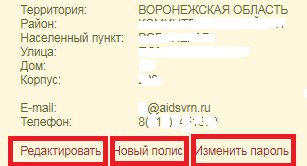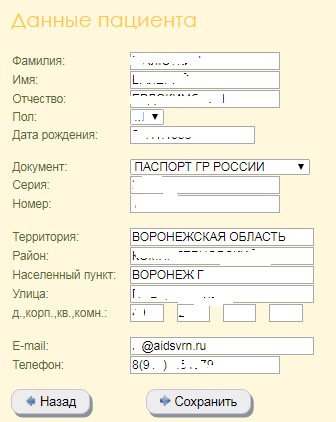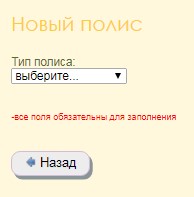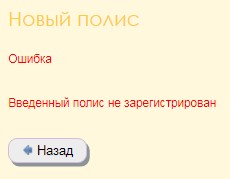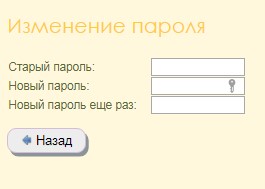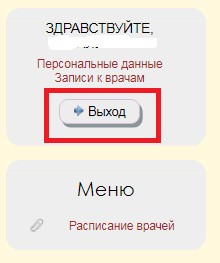Запись на прием к врачу через личный кабинет пациента БУЗ ВО «ВОКЦПиБС»
Для записи на прием к врачу через электронную регистратуру необходимо войти на сайт БУЗ ВО «ВОКЦПиБС» (https://voronezh-aids.ru/), выбрать запись к врачу.
Вы будете переадресованы в систему личного кабинета пациента нашей медицинской организации
- Создание личного кабинета пациента БУЗ ВО «ВОКЦПиБС»
Без создания ЛК система позволит только видеть актуальное расписание работы врачей, но не позволит записаться на прием к нему. Необходимо создать свой ЛК, активировав кнопку Регистрация
И выполнить последовательно шаги регистрации:
- создайте индивидуальные логин и пароль для дальнейшего входа в ЛК
- введите сведения о своем полисе ОМС, выбрав тип полиса (старого образца — с серией и номером, временный – 9 цифр, нового образца – 16 цифр)
- необходимо вводить данные полиса ОМС, но не СНИЛС, и подтвердить свое согласие на обработку персональных данных. В других случаях, система прекратит регистрацию в личном кабинете, кнопка Далее не активируется и переход к новому шагу будет прекращен
- если указаны не верные сведения о полисе ОМС, система сообщит об ошибке
- если введены правильные данных о полисе ОМС, система автоматически заполнит сведения о владельце полиса ОМС
- кнопкой Далее перейдете к следующему шагу
- введя номер своего телефона, активируйте кнопку Далее и система сообщит о завершении создания ЛК
- ЗАПИСЬ НА ПРИЕМ К ВРАЧУ:
- войдя по логину и паролю в ЛК активируйте в Меню кнопку Расписание врачей
- из предлагаемого списка выберите специальность врача, к которому желаете записаться на прием
- после выбора специальности врача система предложит выбор ФИО врача, к которому желаете записаться
- после выбора ФИО откроется актуальный график работы выбранного врача
- кнопками можно просматривать недельные расписания работы врача
- после выбора даты и времени в расписании работы врача (свободное время выделено зеленым цветом), система запросит подтверждение выбора
- активируя кнопку Записаться, подтверждаете свою запись на прием к врачу. Система всплывающим окном Запись завершена сообщит о бронировании записи. Необходимо закрыть данное окно.
- после завершение записи на прием к врачу, в ЛК отобразится количество выполненных записей ( в примере =1)
- активацией кнопки Записи к врачу (1) будет открыто окно для печати талона, который необходимо распечатать,
и возможность аннулирования записи (не позднее, чем за сутки до выбранного времени), после чего на кнопке Записи к врачу исчезнет цифра (1) и забронированная запись к врачу будет отменена

- при активации кнопки Записи к врачам (без цифр), система подтвердит отсутствие записей на прием к врачам БУЗ ВО «ВОКЦПиБС»
- Редактирование персональных данных в ЛК
В ЛК можете вносить изменения в свои персональные данные, для чего необходимо активировать кнопку Персональные данные
- активировав кнопку Редактировать, откроется окно с данными, которые можно редактировать с последующим сохранением
- активировав кнопку Новый полис, можно указать новый полис ОМС, в случае его переоформления
если он не зарегистрирован или введены сведения с ошибкой, система сообщит об ошибке
- активировав кнопку Новый пароль, можно изменить пароль
- Завершение работы в ЛК
После завершения работы необходимо выйти из ЛК активацией кнопки Выход
- система вернется в состояние предложения Войти в ЛК